Win10技术预览版系统新版QQ4.0安装教程指南【图文详解】
随着微软Win10预览版(win10预览版系统下载地址 )的发布,Windows通用应用的概念越发被大家熟悉,从Win8.1 Update开始,微软更是强调Windows商店应用具备一次开发多平台运行。就拿微软的Win平台和WP平台来说,如果两者能通用,那必然可以有效的 解决应用商店APP数量不足和质量不高的问题。近日,腾讯放出了Windows平板专用QQ 4.0的内测体验版,由于的和WP8版QQ采用了相同的源码,整体的UI风格与WP8版QQ一脉相承。
与在WP8手机上非常相似的是,平板上的新QQ也采 用了Light风格界面,追求轻快、简洁。更值得一提的是,新版的QQ 4.0目前可以在Windows 8/8.1/10完美运行。不过问题来了,目前发布的这个QQ版本是内测版,由于平板上的环境也比较特殊,它是无法像桌面应用那样直接安装的。不过别担心,小编为大家带来了新版的Windows平板专用QQ 4.0的安装教程。
QQ 4.0 for Win平板安装指南:
1、安装包下载,并选择适合自己系统的文件,分为x86 32位、x64 64位、Surface RT ARM版。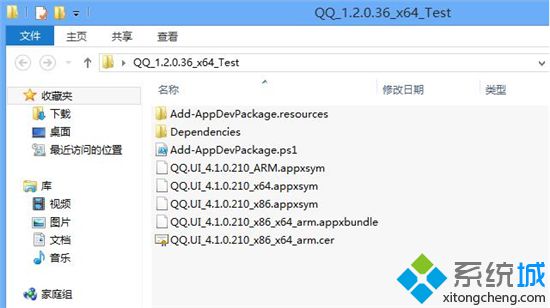
2、解压安装包后,在目录下找到“Add-AppDevPackage.ps1”,右键点击“Add-AppDevPackage”,选择“使用PowerShell 运行”。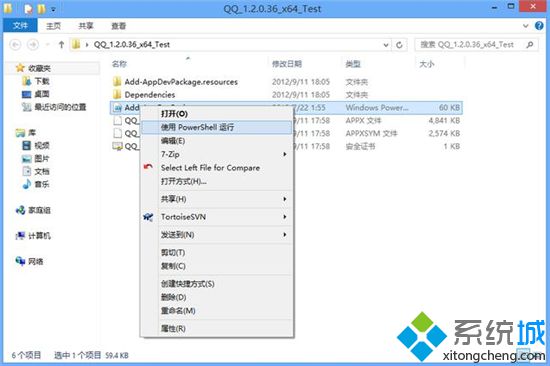
4、出现文字提示,都统一输入“Y”并回车。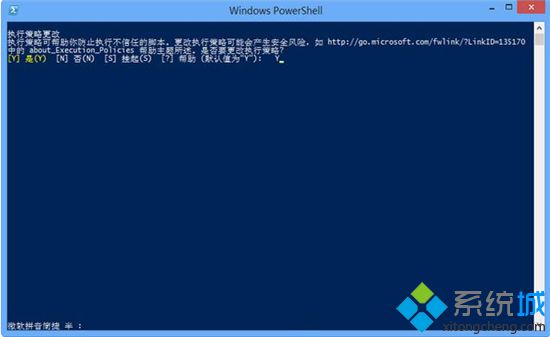
5、第一次使用时还会提示用微软帐号进行验证,您可以使用MSN、 Hotmail等LiveID进行验证。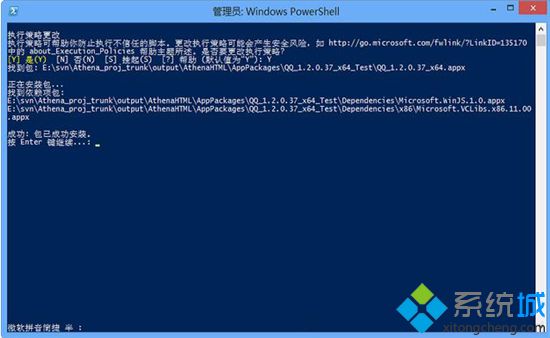
安装完毕后,请在“开始屏幕”的所有程序里面找到“QQ“”右键并选择“固定到开始屏幕”方便日后使用。安装完成,回到开始界面打开QQ即可。更多精彩内容欢迎继续关注系统城!
我告诉你msdn版权声明:以上内容作者已申请原创保护,未经允许不得转载,侵权必究!授权事宜、对本内容有异议或投诉,敬请联系网站管理员,我们将尽快回复您,谢谢合作!










